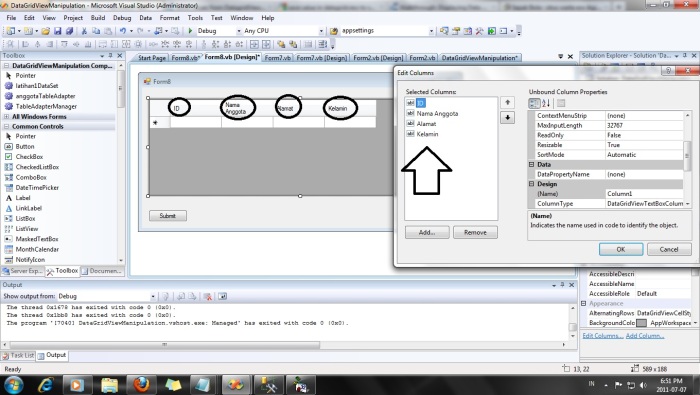Memasukan Data Dari DataGridView Ke Database Menggunakan VB.Net
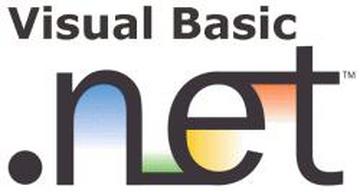
Seringkali kita kesulitan memasukan suatu value/data dari datagridview ke database. Kebanyakan di forum-forum yang berkaitan dengan datagridview (VB.Net) tidak membahas secara gamblang apabila datagridview yang dimaksud adalah unbound atau tidak terkait dengan datasource tertentu. Nah kali ini gw sharing bagaimana menggunakan datagridview yang unbound untuk dapat mem-passing value ke database yang telah kita buat.
Sebelum melangkah ke ‘area’ peng-codingan ada baiknya dulu kalo gw review database yang gw buat. Nah database yang gw buat ini menggunakan SQL Server 2005. Adapun attributes yang gw gunain adalah sbb :
Nama Database : datagridviewlatihan
Tabel : Employees
Kolom Database :
1. idanggota
2. namaanggota
3. alamat
4. kelamin
Contoh tampilan program : Attributes yang dipakai dalam aplikasi ini adalah Button dan Datagridview
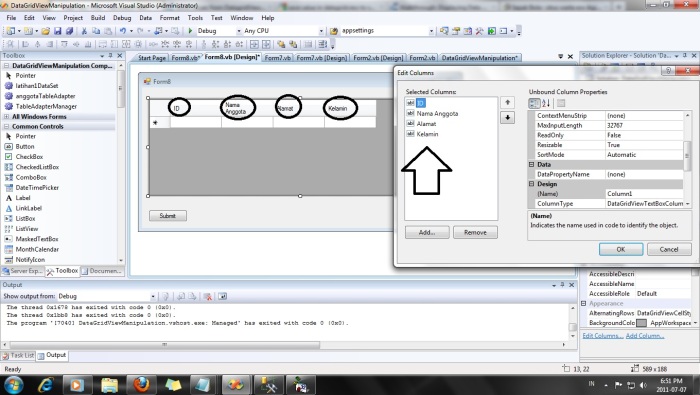
CONTOH TAMPILAN DATAGRIDVIEW VB.NET
Setelah dibuat attributes didalam formnya maka buat title header setiap column. Untuk meng-edit atau menambah kolom dapat dilakukan di DataGridView Tasks. Caranya —-> Datagridview properties > Columns (paling bawah) > Collections. Setelah itu beri nama setiap kolom-kolom tersebut sesuai dengan keinginan teman-teman. Didalam aplikasi ini gw menggunakan namanya default ; Column1, Column2, dst
Dude, Let's We Change The World
Memasukan Data Dari DataGridView Ke Database Menggunakan VB.Net
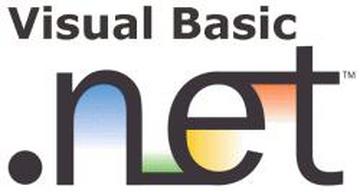
Seringkali kita kesulitan memasukan suatu value/data dari datagridview ke database. Kebanyakan di forum-forum yang berkaitan dengan datagridview (VB.Net) tidak membahas secara gamblang apabila datagridview yang dimaksud adalah unbound atau tidak terkait dengan datasource tertentu. Nah kali ini gw sharing bagaimana menggunakan datagridview yang unbound untuk dapat mem-passing value ke database yang telah kita buat.
Sebelum melangkah ke ‘area’ peng-codingan ada baiknya dulu kalo gw review database yang gw buat. Nah database yang gw buat ini menggunakan SQL Server 2005. Adapun attributes yang gw gunain adalah sbb :
Nama Database : datagridviewlatihan
Tabel : Employees
Kolom Database :
1. idanggota
2. namaanggota
3. alamat
4. kelamin
Contoh tampilan program : Attributes yang dipakai dalam aplikasi ini adalah Button dan Datagridview
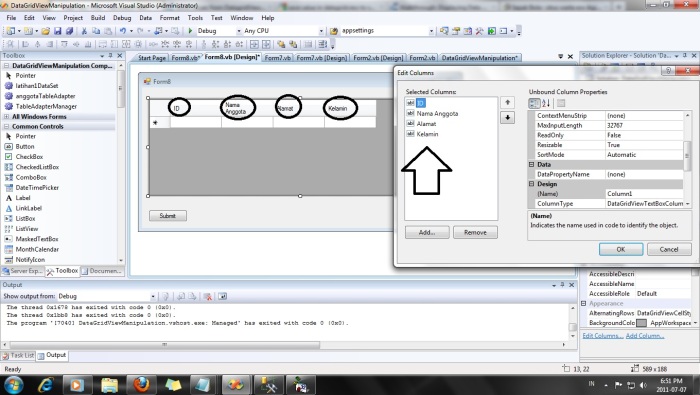
CONTOH TAMPILAN DATAGRIDVIEW VB.NET
Setelah dibuat attributes didalam formnya maka buat title header setiap column. Untuk meng-edit atau menambah kolom dapat dilakukan di DataGridView Tasks. Caranya —-> Datagridview properties > Columns (paling bawah) > Collections. Setelah itu beri nama setiap kolom-kolom tersebut sesuai dengan keinginan teman-teman. Didalam aplikasi ini gw menggunakan namanya default ; Column1, Column2, dst
Langkah selanjutnya adalah peng-codingan. Berikut source code-nya :
01 | Imports System.Data.SqlClient |
05 | Dim sCommand As SqlCommand |
06 | Dim sAdapter As SqlDataAdapter |
07 | Dim sBuilder As SqlCommandBuilder |
09 | Dim sTable As DataTable |
10 | Private Sub Button1_Click(ByVal sender As System.Object, ByVal e As System.EventArgs) Handles Button1.Click |
11 | Dim connectionString As String = "Data Source=.\SQLEXPRESS;Initial Catalog=datagridviewlatihan;Integrated Security=True" |
13 | Using connection As New SqlConnection(connectionString) |
15 | Dim cmdText As String = "INSERT INTO Employees (idanggota, namaanggota, alamat, kelamin) VALUES (@Column1, @Column2, @Column3, @Column4)" |
16 | Dim command As New SqlCommand(cmdText, connection) |
17 | command.Parameters.Add(New SqlParameter("@Column1", SqlDbType.VarChar)) |
18 | command.Parameters.Add(New SqlParameter("@Column2", SqlDbType.VarChar)) |
19 | command.Parameters.Add(New SqlParameter("@Column3", SqlDbType.VarChar)) |
20 | command.Parameters.Add(New SqlParameter("@Column4", SqlDbType.VarChar)) |
22 | Dim transaction As SqlTransaction = connection.BeginTransaction() |
23 | command.Transaction = transaction |
27 | For i As Integer = 0 To DataGridView1.Rows.Count - 2 |
28 | command.Parameters("@Column1").Value = DataGridView1.Rows(i).Cells(0).FormattedValue |
29 | command.Parameters("@Column2").Value = DataGridView1.Rows(i).Cells(1).FormattedValue |
30 | command.Parameters("@Column3").Value = DataGridView1.Rows(i).Cells(2).FormattedValue |
31 | command.Parameters("@Column4").Value = DataGridView1.Rows(i).Cells(3).FormattedValue |
32 | command.ExecuteNonQuery() |
36 | MessageBox.Show("Data Berhasil Disimpan") |
40 | transaction.Rollback() |
42 | Catch rollBackEx As Exception |
43 | MessageBox.Show(rollBackEx.Message) |
Gw jelasin sedikit mengenai source code diatas :
Dim connectionString As String = “Data Source=.\SQLEXPRESS;Initial Catalog=datagridviewlatihan;Integrated Security=True”
“Merupakan connection string database teman-teman”
Dim cmdText As String = “INSERT INTO Employees (idanggota, namaanggota, alamat, kelamin) VALUES (@Column1, @Column2, @Column3, @Column4)”
“Merupakan query untuk passing ke database”
Sekian dulu sharing ide dari gw…….Semoga bisa bermanfaat….v^_^v
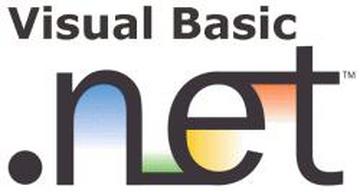 Seringkali kita kesulitan memasukan suatu value/data dari datagridview ke database. Kebanyakan di forum-forum yang berkaitan dengan datagridview (VB.Net) tidak membahas secara gamblang apabila datagridview yang dimaksud adalah unbound atau tidak terkait dengan datasource tertentu. Nah kali ini gw sharing bagaimana menggunakan datagridview yang unbound untuk dapat mem-passing value ke database yang telah kita buat.
Seringkali kita kesulitan memasukan suatu value/data dari datagridview ke database. Kebanyakan di forum-forum yang berkaitan dengan datagridview (VB.Net) tidak membahas secara gamblang apabila datagridview yang dimaksud adalah unbound atau tidak terkait dengan datasource tertentu. Nah kali ini gw sharing bagaimana menggunakan datagridview yang unbound untuk dapat mem-passing value ke database yang telah kita buat.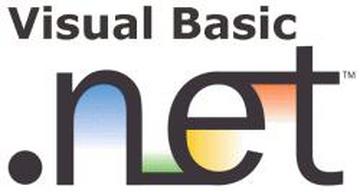 Seringkali kita kesulitan memasukan suatu value/data dari datagridview ke database. Kebanyakan di forum-forum yang berkaitan dengan datagridview (VB.Net) tidak membahas secara gamblang apabila datagridview yang dimaksud adalah unbound atau tidak terkait dengan datasource tertentu. Nah kali ini gw sharing bagaimana menggunakan datagridview yang unbound untuk dapat mem-passing value ke database yang telah kita buat.
Seringkali kita kesulitan memasukan suatu value/data dari datagridview ke database. Kebanyakan di forum-forum yang berkaitan dengan datagridview (VB.Net) tidak membahas secara gamblang apabila datagridview yang dimaksud adalah unbound atau tidak terkait dengan datasource tertentu. Nah kali ini gw sharing bagaimana menggunakan datagridview yang unbound untuk dapat mem-passing value ke database yang telah kita buat.